تنزيل وتحديث برنامج تشغيل الميكروفون لنظام التشغيل ويندز 10
Download and update microphone driver for Windows 10
تنزيل وتحديث برنامج تشغيل الميكروفون لنظام التشغيل ويندز 10: قم بتنزيل برنامج تشغيل الميكروفون وتحديثه لكي تستطيع أن تقوم لعملك بكل سلاسة، فيما يلي الطرق التي يمكنك من خلالها الحصول على أحدث برامج التشغيل للميكروفون الخاص بك.
في الماضي، كان يتم استخدام الميكروفونات لرفع مستوى الصوت لكي تستطيع التواصل مع مجموعة كبيرة من الناس، ولكن، في العصر الحاضر، تجاوزت الميكروفونات ذلك بكثير، تُستخدم الآن الميكروفونات لتسجيل الصوت، وميزات التعرف على الكلام، والتواصل مع الأصدقاء، وغير ذلك الكثير.
في الوقت الحاضر، تم تجهيز جميع أجهزة الكمبيوتر المحمولة تقريبًا بدعم ميكروفون داخلي، وبالتالي، لا تحتاج إلى توصيل أجهزة خارجية إضافية، على الجانب المقابل، لا يزال العديد من المستخدمين يعانون من عدم عمل الميكروفون بشكل صحيح. أبلغ بعض المستخدمون أن الميكروفون لا يسجل الصوت وغير قادر على الوصول إلى Skype أو أي تطبيقات أخرى.
إن مواجهة مثل هذه المشكلة أمر مزعج، ولكن هل سبق لك أن حاولت البحث عن سبب حدوث ذلك، حسنًا، الإجابة بكل وضوح هي – برنامج تشغيل ميكروفون قديم أوتألف، برامج التشغيل التالفة هي السبب الأكبر وراء خلل الميكروفون. وبالتالي، يجب عليك التأكد دائمًا من تحديثها، ولجعل هذه المهمة الصعبة أسهل قليلاً، توصلنا إلى قائمة من الطرق التي تساعدك على تحديث برامج تشغيل الميكروفون وتنزيلها بسهولة، تابع معنا.
تنزيل وتحديث برنامج تشغيل الميكروفون لنظام التشغيل ويندز 10
الطريقة1: زيارة الموقع الرسمي للشركة المصنعة
إذا كانت لديك مهارات تقنية مناسبة تمامًا، فيمكنك الحصول على آخر تحديثات برامج التشغيل يدويًا من خلال زيارة الموقع الرسمي للشركة المصنعة، ولكن هذه الطريقة تستغرق وقتًا طويلاً جدًا للحصول على برامج تشغيل الميكروفون الصحيحة والأحدث.
الطريقة 2: استخدم إدارة الأجهزة لتثبيت برنامج تشغيل الميكروفون
يمكنك استخدام أداة Windows المدمجة المسماة Device Manager لتنفيذ عملية تنزيل برنامج تشغيل الميكروفون. اتبع الخطوات أدناه لتنفيذ الطريقة:
الخطوة 1: اضغط على ويندوز + R مفتاح من لوحة المفاتيح، ثم اكتب devmgmt.msc في مربع الحوار “تشغيل” واضغط على مفتاح الإدخال.
تشغيل ويندوز
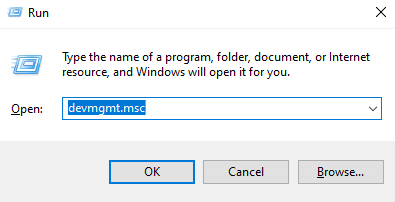
الخطوة 2: ستؤدي الخطوة المذكورة أعلاه إلى تشغيل نافذة إدارة الأجهزة، والآن، قم بالتمرير لأسفل إلى وحدات التحكم في الصوت والألعاب والفيديو.
الخطوة 3: بعد ذلك، قم بتوسيع فئتها بالنقر المزدوج عليها.
الخطوة 4: انقر بزر الماوس الأيمن على جهاز الصوت واختر تحديث برنامج التشغيل.

تحديث برنامج التشغيل
الخطوة 5: بعد ذلك، اختر البحث تلقائيًا عن خيار تحديث برنامج التشغيل من المطالبة التالية.
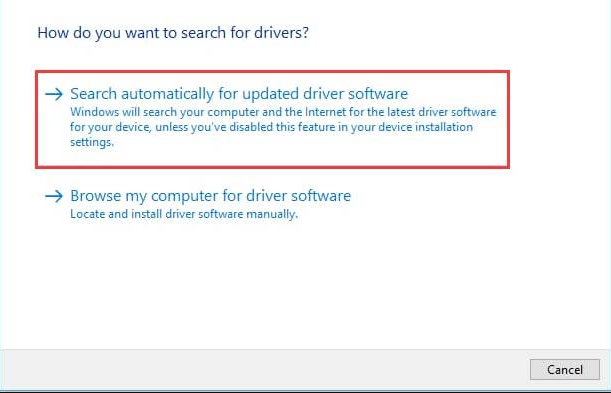
نافذة تحديث برنامج التشغيل
الآن، سيبحث Windows تلقائيًا عن أحدث إصدار من برامج التشغيل ويثبتها أيضًا.
هذه هي الطريقة التي يمكنك بها تحديث برنامج الميكروفون عن طريق تحديث برامج التشغيل الخاصة به.
الطريقة 3: استخدم محدث برنامج التشغيل بت للحصول على أحدث برنامج تشغيل ميكروفون تلقائيًا
إذا كنت على عجلة من أمرك، بالإضافة إلى عدم امتلاكك لأي مهارات تقنية، فيمكنك استخدام Bit Driver Updater لإجراء تحديثات برنامج التشغيل للميكروفون.
Bit Driver Updater هو الأداة المساعدة التي يمكن أن تجعل مهمة تحديث برنامج التشغيل أسهل بكثير، لا يقتصر الأمر على تحديث برامج التشغيل أو توفير حلول لإصلاح الاستفسارات المتعلقة ببرنامج التشغيل، ولكنه يساعدك أيضًا على إصلاح المشاكل الأخرى المرتبطة بنظام ويندز مثل الأعطال المتكررة والأداء البطيء وأخطاء شاشة الموت الزرقاء وما إلى ذلك.
علاوة على ذلك ، فإنه أيضًا أداة مساعدة تقوم تلقائيًا بالعثور على أحدث برامج التشغيل الصحيحة، اتبع الخطوات المذكورة أدناه لإجراء تنزيل برامج تشغيل الميكروفون عبر محدث برنامج التشغيل Bit Driver Updater.
الخطوة 1: قم بتثبيت أداة الأداة المساعدة من موقعها الرسمي على الإنترنت.
الخطوة 2: قم بتشغيل ملف الإعداد واتبع المعالج لإكمال التثبيت.
الخطوة 3: بعد التثبيت الناجح، افتحه وانتظر حتى ينتهي من إجراء الفحص التلقائي.
الخطوة 4: بعد ذلك، تحقق من القائمة الإجمالية وانقر على زر التحديث الآن الذي يظهر بجوار برنامج التشغيل الذي يحتاج إلى تحديث.
الخطوة 5: بدلاً من ذلك، يمكنك أن تنقر على زر تحديث الكل لتحديث جميع برامج التشغيل في وقت واحد بنقرة واحدة.

تحديث جميع برامج التشغيل باستخدام محدث برنامج التشغيل بت
باستخدام هذه الأداة، يمكنك أيضًا حل خطأ سماعة رأس USB لا تعمل، تأتي أداة تحديث برنامج التشغيل في إصدارين، الإصدار المجاني و المدفوع، يمكنك تحديث برامج التشغيل عبر الإصدار المجاني الذي يتيح لك الوصول إلى الميزات الأساسية للبرنامج فقط، بينما يمنحك الإصدار المدفوع من البرنامج وصولاً غير محدود إلى الميزات المتقدمة للغاية.
الطريقة 4: قم بتشغيل Windows Update لتثبيت برنامج تشغيل الميكروفون
Windows Update هو طريقة للحصول على آخر تحديثات برامج التشغيل والميزات وتصحيحات الأمان الجديدة وتحسين الأخطاء وتحسين الأداء.
فيما يلي كيفية تشغيل Windows Update لتحديث برنامج Windows Update لتحديث برنامج الميكروفون:
الخطوة 1: على لوحة المفاتيح، اضغط على مفتاح Windows + I في نفس الوقت لاستدعاء إعدادات Windows.
الخطوة 2: بعد ذلك، ابحث عن خيار التحديث والأمان وانقر فوقه.
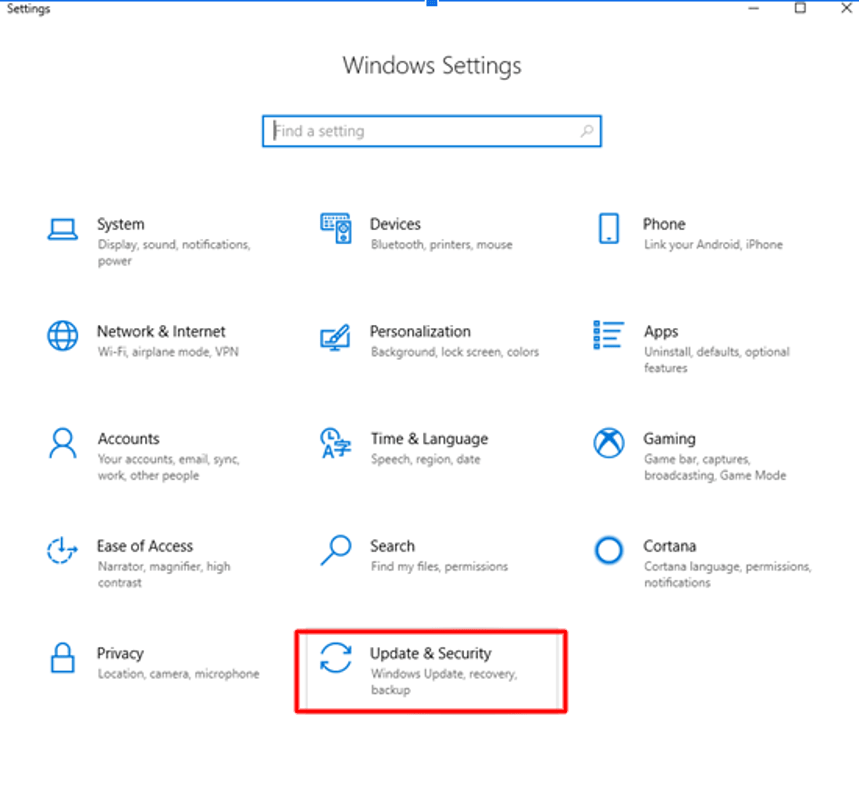
التحديث وإعدادات أمان Windows
الخطوة 3: الآن انقر فوق ملف تحقق من وجود تحديثات الخيار على الجانب الأيمن.

تحقق من وجود تحديثات Wifi في إعدادات Windows
انتظر حتى يبحث Windows عن التحديثات المتاحة، إذا عثر Windows على أي تحديثات، فيمكنه تثبيتها تلقائيًا دون أي مساعدة يدوية من المستخدمين.
حلول سهلة لإصلاح مشكلة الميكروفون لا يعمل لنظام التشغيل Windows 10
بصرف النظر عن تحديث برامج التشغيل، إليك بعض الحلول السريعة التي تساعدك في إصلاح ضعف أداء الميكروفون. ألق نظرة عليها أدناه!
أعد تمكين الميكروفون.
تعيين الميكروفون جهازًا افتراضيًا.
اضبط إعدادات الخصوصية.
إعادة تشغيل خدمات الصوت الشاملة في Windows.
تحديث برامج تشغيل الصوت
الأسئلة الشائعة
فيما يلي بعض الأسئلة الشائعة عن برنامج تشغيل الميكروفون لنظام التشغيل Windows:
س.1 كيف أقوم بتثبيت برنامج تشغيل ميكروفون؟
لتثبيت برنامج تشغيل ميكروفون، يمكنك:
زيارة الموقع الرسمي للشركة المصنعة والبحث عن برنامج التشغيل.
س2: كيف يمكنني العثور على برنامج تشغيل الميكروفون؟
للعثور على برنامج تشغيل الميكروفون، تحتاج إلى النقر بزر الماوس الأيمن على زر ابدأ، وتشغيل إدارة الأجهزة، وابحث في مدخلات ومخرجات الصوت، ستجد برنامج التشغيل المطلوب.
س 3 هل أحتاج إلى تثبيت برنامج تشغيل للميكروفون الخاص بي؟
نعم، أنت بحاجة إلى تثبيت برنامج تشغيل للميكروفون الخاص بك لاستخدام الجهاز بسلاسة دون أي مشاكل.
س.4 ماذا تفعل برامج تشغيل الميكروفون؟
إن مهمة برامج تشغيل الميكروفون واضحة ومباشرة تمامًا، فهي تسمح لك بتشغيل الميكروفون المتصل بنظامك واستخدامه بكل سهولة وإتقان، تحدد برامج التشغيل هذه كيف سيعمل الميكروفون ويتفاعل مع صوتك في جميع الأوقات.
خاتمة
تحدثنا في هذه المقالة عن تنزيل وتحديث برنامج تشغيل الميكروفون لنظام التشغيل ويندز 10، كانت هذه بعض الطرق الأسهل والفعالة التي يمكنك من خلالها تنزيل برامج تشغيل الميكروفون، إلى جانب ذلك، ذكرنا أيضًا الحلول الممكنة لإصلاح المشكلات المتعلقة بالميكروفون، نأمل أن تساعدك هذه المقالة في حل مشكلات الميكروفون لديك..

